Apabila Anda suka mengedit video atau film rumahan, maka penting untuk memiliki software sempurna yang memperkenankan Anda untuk mengganti audio, resolusi, dan juga subtitle. Melalui internet, Anda bisa menemukan berbagai software yang berguna dan memungkinkan Anda untuk menghapus audio dari MP4 baik dalam mode off ataupun mode online. Software ini mudah digunakan karena antarmuka penggunanya yang efektif, sehingga Anda tidak harus memiliki keahlian dalam menggunakannya secara efisien.
Bagian 1. 3 Penghilang Audio MP4 Terbaik dan Gratis untuk dari Windows dan Mac
UniConverter
Sistem Pendukung: Window dan Mac
Anda bisa mempertimbangkan Wondershare UniConverter sebagai salah satu software terbaik yang bisa membantu Anda untuk menghapus suara dari MP4 dengan melakukan beberapa langkah awal. Karena fitur GUI yang luar biasa ini, pengerjaan proyek Anda akan menjadi lebih mudah. Software ini juga menyediakan beberapa pilihan lainnya untuk Anda yaitu, pengeditan video, trimming, dan menambahkan subtitle.
- · Software ini juga akan memberikan Anda keuntungan untuk mengekstraksi audio tanpa merusak kualitas dari video Anda tersebut.
- · Bahkan Anda juga bisa merekam CD, DVD sebagus Blu-rays dengan bantuan aplikasi ini.
- · Software ini mendukung beberapa format file media, yang akan membantu Anda untuk melakukan proyek dengan banyak kemudahan.
- · Menu dari software ini sangat ringkas, yang memungkinkan Anda untuk mengoperasikan seluruh software dengan mudahnya.
- · Anda tidak perlu mendownload plug-in tambahan apa pun setelah Anda menginstal software ini pada sistem komputer Anda.
Berikut ini langkah-langkah untuk Menghapus Audio dari File MP4 dengan Menggunakan Wondershare UniConverter
Langkah 1. Unggah File Video MP4
Pada langkah awal, Anda harus mengunggah file MP4 yang Anda pilih dan yang ingin Anda konersikan melalui opsi seret dan lepaskan.
Langkah 2. Tekan pilihan "Tidak ada Trek Audio" untuk membisukan suara dari file MP4 Anda
Pada langkah ini, Anda harus mengklik opsi Tidak ada Trek Audio atau menghapus centang Codec Audio Tingkat Lanjut untuk menambahkan file MP4 milik Anda.
Langkah 3. Klik pada Tombol Konversi
Anda harus mengklik pada opsi Mulai Semua, sehingga proses akan berlangsung secara otomatis.
Langkah 4. Temukan File MP4 pada Komputer Anda
Pada langkah terakhir, Anda bisa menemukan file Anda dengan bantuan jalur output atau dengan mengklik tombol file Selesai yang ada di bagian atas.
FIlmora
URL: https://filmora.wondershare.com/
Sistem Pendukung: Windows dan Mac
Filmora dianggap sebagai salah satu software offline yang paling elegan, yang mana bisa memberikan Anda kesempatan untuk menghapus trek audio dari MP4 dengan cara yang paling halus. Tidak hanya itu, Software ini juga memberikan Anda kesempatan untuk mengedit video pada timeline Anda. Di beberapa kesempatan, Anda bisa mendapatkan hampir 100 trek audio untuk edisi, sehingga Anda akan mendapatkan berbagai macam filter untuk membuat projek Anda tampak unik.
Fitur utama:
- Anda juga berkesempatan untuk menghapus file audio dari berbagai jenis, termasuk AVI, WTV, MKV, WMV, MOV, dan masih banyak lagi.
- Software ini juga memberikan kesempatan bagi Anda untuk menambahkan subtitle dan watermark, menggabungkan, me-trim, dan merotasi video Anda.
- Bahkan Anda juga bisa merekam file pada disk atau bisa mengunggah video yang telah di edit pada beberapa situs online secara langsung.
- Setelah mengedit video, Anda juga bisa memutarnya pada televisi HD 4K tanpa adanya masalah apa pun karena software ini tetap mempertahankan format asli dari file Anda.
- Anda juga berkesempatan untuk menghapus noise apa pun dari file audio dan bahkan bisa meninjau file dari satu bingkai ke bingkai lainnya.
Berikut ini langkah-langkah untuk Menghapus Audio dari File MP4 dengan menggunakan Filmora
Langkah 1. Impor File Video MP4 ke Filmora
Pada langkah ini, Anda harus membuka software di Mac atau Windows, kemudian klik pada tombol Impor File Media Di sini. Dari sini, Anda bisa memilih file yang ingin Anda edit pada software Filmora.
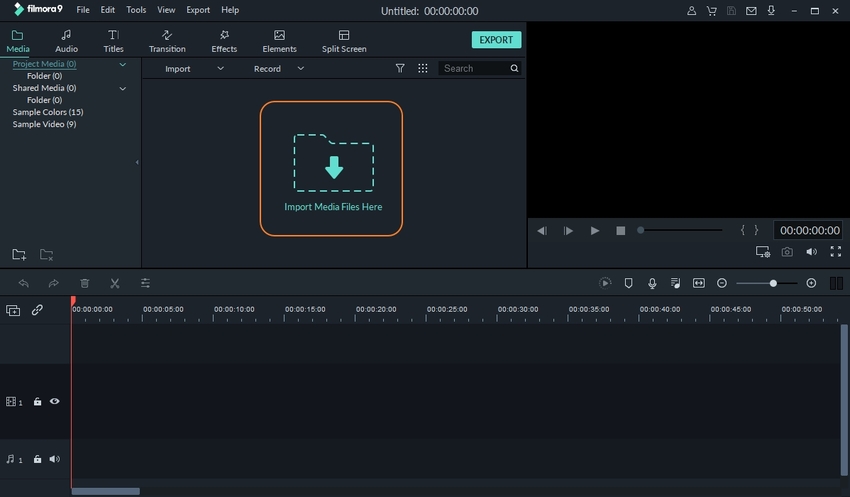
Langkah 2. Hapus Audio MP4.
Pada langkah ini, Anda harus menggeser video ke timeline masing-masing, kemudian Anda harus mengklik kanan pada video, sehingga akan muncul sebuah daftar. Pilihlah menghapus audio dan klik pada tombol hapus.
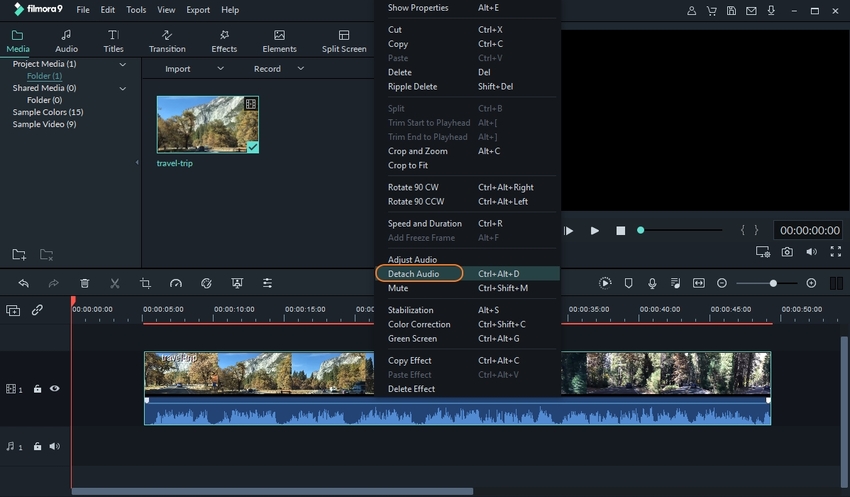
Langkah 3. Menyimpan Video MP4
Anda harus mengklik-dua kali pada file yang berada dalam timeline yang telah Anda pilih sebelumnya. Pada titik ini, bahkan Anda juga bisa menambahkan audio lainnya yang ada dalam file. Software ini menawarkan kesempatan bagi Anda untuk menyimpan file dalam format yang bisa Anda pilih.
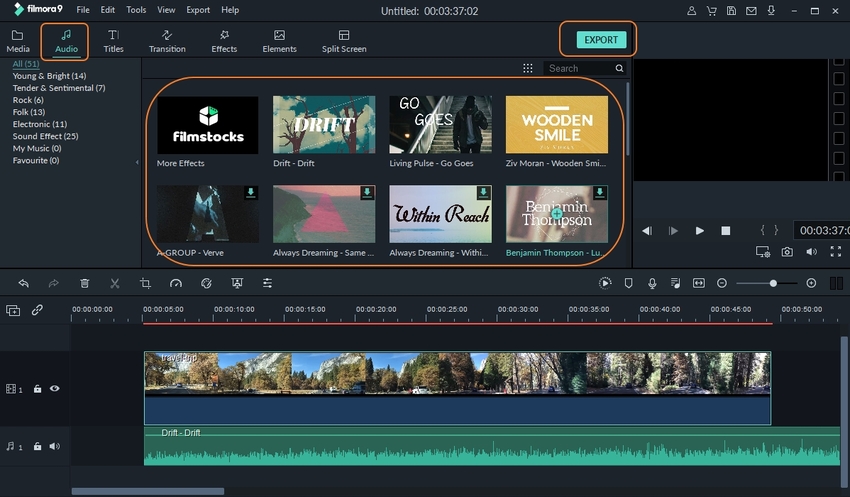
VLC
Sistem Pendukung: Android, Microsoft Windows, Linux, dan iOS
VLC merupakan software lainnya yang bisa digunakan secara gratis, yang mana bisa Anda download pada Mac ataupun Windows laptop, sehingga Anda bisa menghapus suara dari MP4 tanpa banyak masalah. Dengan menggunakan software ini, Anda bisa memutar format file yang berbeda pada sistem komputer Anda dengan mudah. Sebagian besar bug telah diperbaiki di versi VLC yang terbaru, yang mana menyediakan kesempatan bagi Anda untuk menonton video tanpa hambatan sama sekali.
Fitur utama:
- Dengan bantuan software ini, Anda bisa mendapatkan kesempatan untuk menyesuaikan foto dengan baik sesuai dengan kenyamanan Anda di layar.
- Software ini juga menawarkan kesempatan bagi Anda untuk memutar video di berbagai sudut. Dengan demikian, Anda bisa menonton video yang Anda buat sendiri dengan mudah.
- Bahkan Anda juga bisa menonton film pada beberapa layar dengan bantuan tampilan panorama yang terdapat di software ini.
- Melalui software ini, Anda bisa mendapatkan kesempatan untuk menyinkronkan audio dan video secara bersamaan, bahkan juga bisa meningkatkan atau mengurangi kecepatan videonya.
- VLC juga menyediakan Anda kesempatan untuk menandai media sesuai dengan pilihan Anda.
Langkah-langkah dalam Menghapus Audio dari MP4 dengan Menggunakan Aplikasi VLC
Langkah 1. Bukalah software VLC
Pertama-tama, Anda harus mengklik tombol media dan harus menambahkan video pilihan yang ingin Anda hapus file audionya.
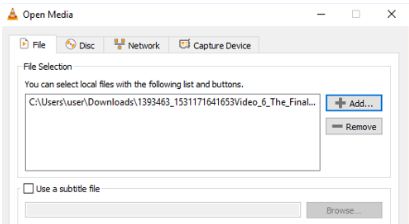
Langkah 2. Klik pada Audio Codec
Pada langkah ini, Anda harus membuka kotak dialog audio codec. Anda harus menghapus centang yang ada pada tombol audio.
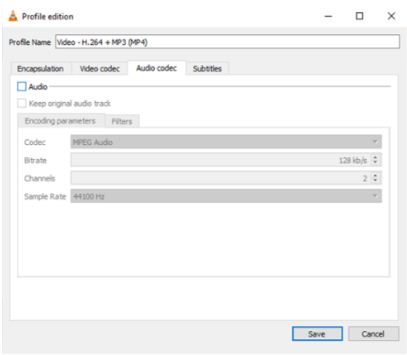
Langkah 3. Klik pada Tombol Mulai
Pada langkah terakhir, Anda cukup mengklik pada tombol Mulai, dan proses ini akan membutuhkan waktu selama beberapa saat sebelum video benar-benar tidak memiliki suara.
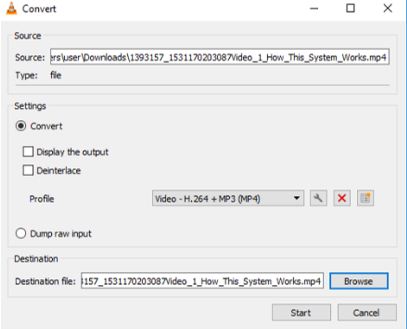
Bagian 2. Menghapus Suara dari File Video MP4 secara Online dan Gratis
Clideo
URL: https://clideo.com/mute-video
Dengan menggunakan alat Clideo online ini, Anda bisa mendapatkan salah satu fitur luar biasa yaitu fitur GUI untuk menghapus audio dari MP4 secara online. Anda akan mendapatkan kesempatan untuk mengunggah file dari beberapa sumber, seperti Dropbox, URL, ataupun Google Driver. Software online ini juga menyediakan kesempatan bagi Anda untuk meninjau file Anda sebelumnya, sehingga Anda bisa melakukan pengeditan pada file Anda terlebih dahulu.
Kelebihan:
- Anda akan mendapatkan kualitas enskripsi yang premium selama proses ini berlangsung.
- Tidak perlu khawatir mengenai intervensi pihak ketiga ataupun virus.
Kekurangan:
- Anda harus mempunyai koneksi internet yang cepat, karena proses ini tidak dapat dilakukan dari lokasi yang jauh.
- Informasi mengenai software ini tidak disediakan dalam format pictografik, sehingga Anda harus melewatinya.
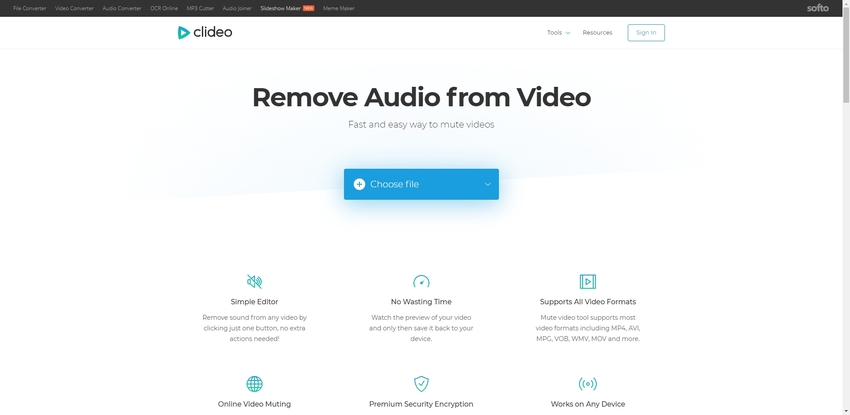
Audioremover
URL: https://www.audioremover.com/
Dengan menggunakan software Audioremover, Anda bisa mendapatkan kesempatan untuk menghapus audio dari file MP4 secara online dan gratis, sehingga Anda juga tidak perlu melakukan encode ulang pada video Anda. Salah satu fitur terbaik dari software online ini ialah software ini bisa bekerja secara efektif di laptop Windows dan juga Mac milik Anda. Fitur UX dan UI dari situs ini bisa dipahami dengan mudah. Dengan begitu, Anda bisa mendapatkan kesempatan untuk menyelesaikan proyek dalam waktu yang lebih singkat.
Kelebihan:
- Anda akan mendapatkan kesempatan untuk bekerja pada berbagai format file, di antaranya. MP4, MOV, AVI, dan format lainnya.
- Hal ini juga memungkinkan Anda untuk mengunggah file sampai dengan 500 MB secara sekaligus.
Kekurangan:
- Proses konversi file akan jauh lebih lambat jika dibandingkan dengan software lain yang tersedia di internet.
- Anda harus segera mendownload file yang telah dikonversi dari software online ini ke komputer Anda.

MP4Compress
URL: https://www.mp4compress.com/mute-video/
MP4Compress merupakan software online yang mampu membantu Anda untuk menghapus trek audio dari MP4 dengan sangat mudah, dan Anda tidak harus membayar sepeser pun untuk menggunakan layanan tersebut. Anda bisa mengunggah file yang tepat dari sistem komputer Anda, dan untuk hal ini, Anda tidak harus mendownload software tambahan apa pun pada sistem komputer Anda. Setelah file dikonversi, mereka akan dihapus secara otomatis dari software ini.
Kelebihan:
- Software online ini akan secara ketat mengikuti norma kerahasian.
- Kecepatan mengunggah yang cukup cepat
Kekurangan:
- Anda tidak bisa mengunggah file video dari beberapa sumber online.
- Software ini juga memperkenankan Anda untuk mengunggah file yang memiliki ukuran maksimal 500 MB.
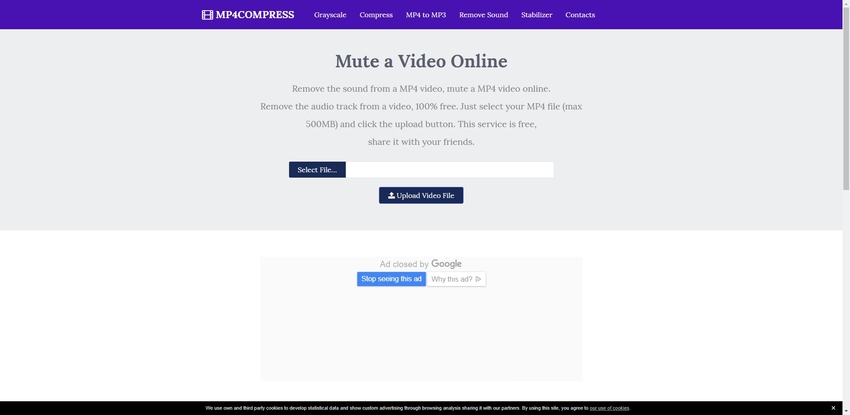
Kapwing
Kapwing bisa digunakan untuk menghapus suara dari MP4 secara gratis dan online, serta menawarkan beberapa pilihan hebat lainnya yaitu trimming, menambahkan subtitle, memotong video dengan panjang tertentu, serta pembuat meme. Situs ini menyediakan perlindungan SSL untuk Anda. Karenanya, tidak ada yang perlu Anda khawatirkan.
Kelebihan:
- Bahkan Software online ini juga memungkinkan Anda untuk mengubah kecepatan video sesuai dengan pilihan Anda.
- Anda bisa mengunggah video dengan memanfaatkan fitur seret dan lepaskan, yang mana hal ini akan memungkinkan Anda untuk menyelesaikan tugas dalam jangka waktu yang singkat.
Kekurangan:
- Untuk memperoleh fitur tambahan dari aplikasi membisukan video ini, Anda harus masuk (sign in) ke dalam aplikasinya.
- Anda tidak bisa menyimpan projek Anda secara langsung.
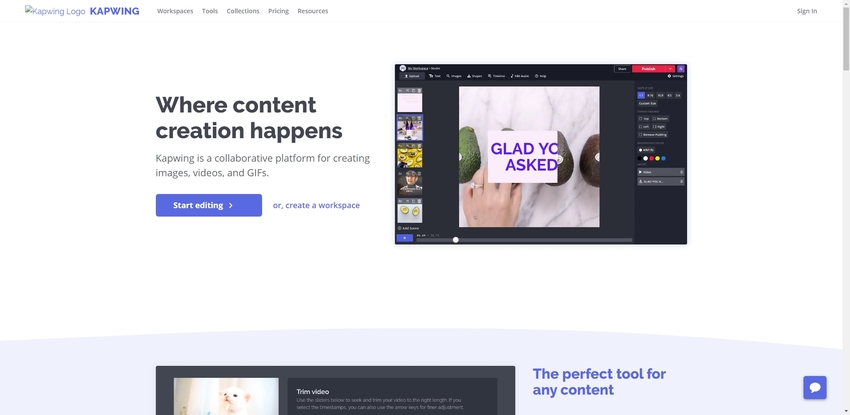
Ringkasan
Apabila Anda suka mengedit video, maka Anda pasti ingin mengetahui jawaban mengenai bagaimana cara menghapus trek audio dari MP4. Solusi sederhana untuk mengatasi masalah ini ialah dengan mendownload beberapa software online atau masuk ke situs web yang mana Anda bisa menemukan software aslinya secara gratis dan menyelesaikan projek Anda. Salah satu fitur terbaik dari software ini ialah mereka dilengkapi dengan antarmuka pengguna yang luar biasa, yang mana mudah untuk dioperasikan. Selain membuat video senyap, software ini juga mendukung beberapa pilihan penegditan.
